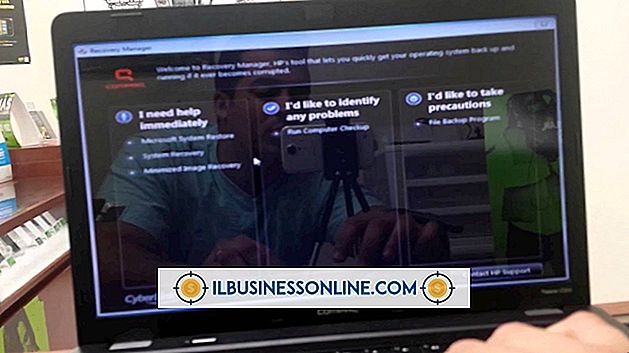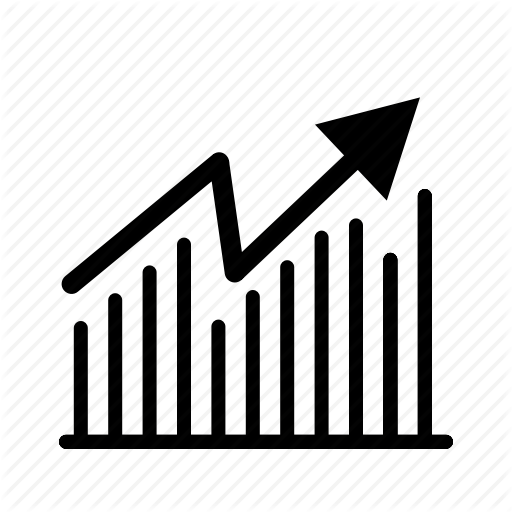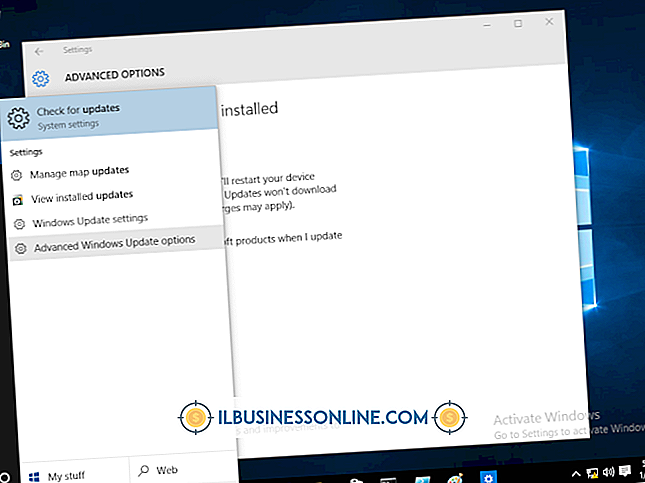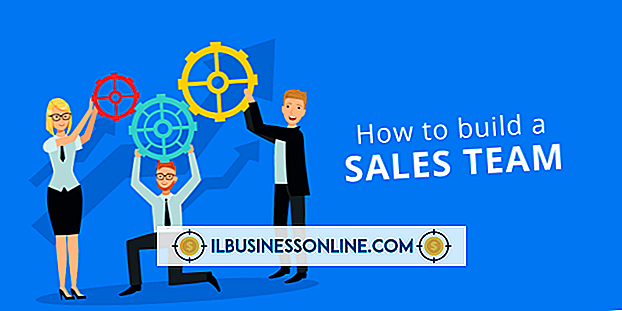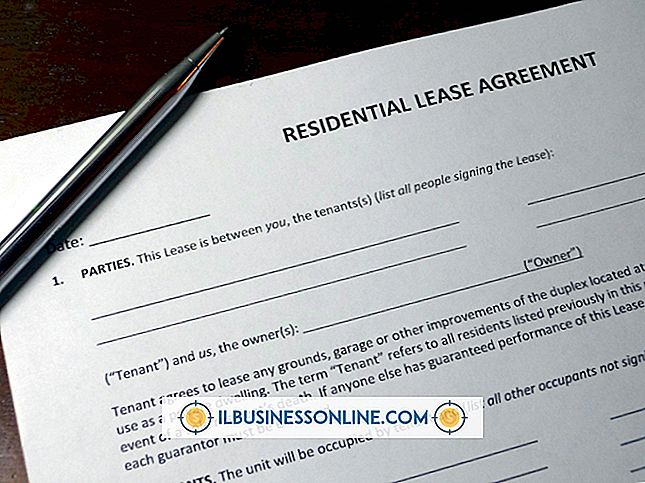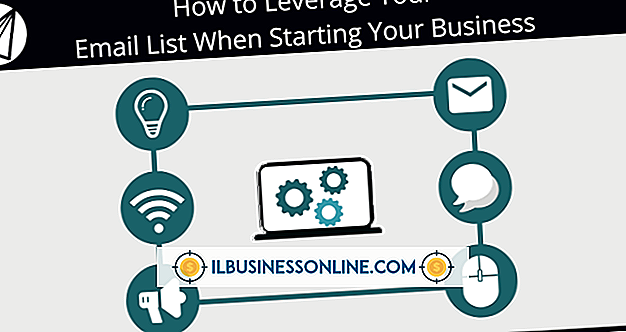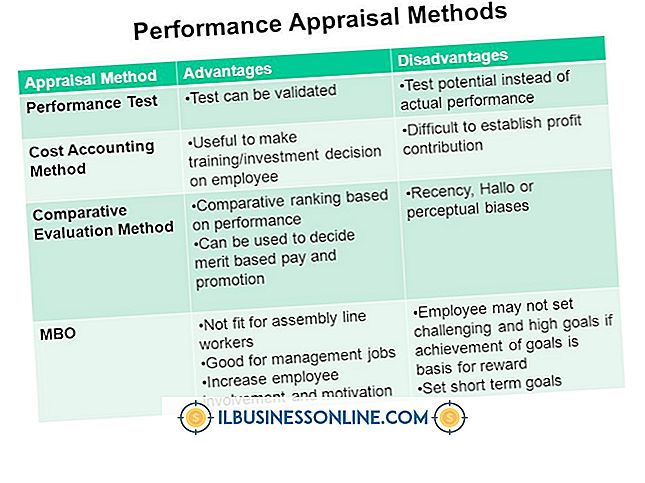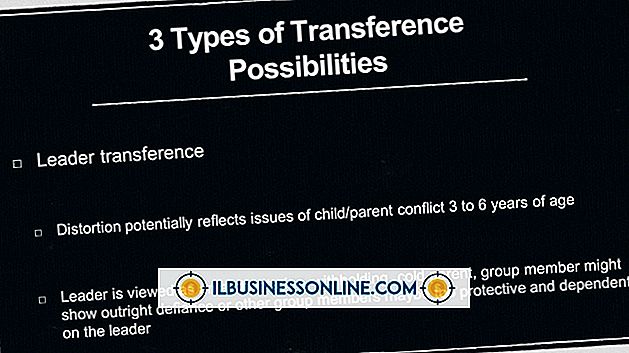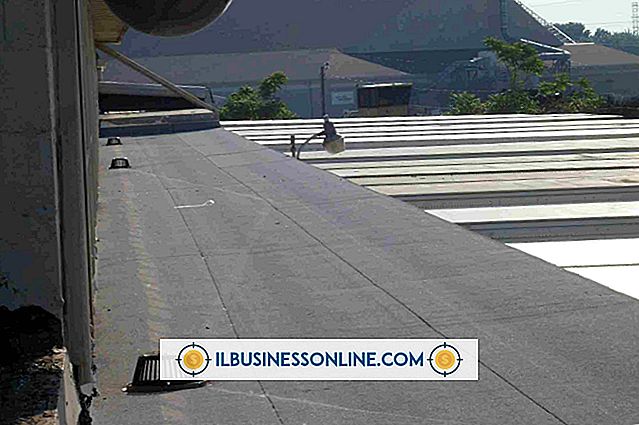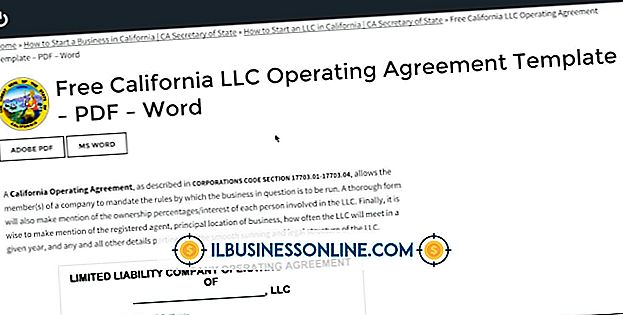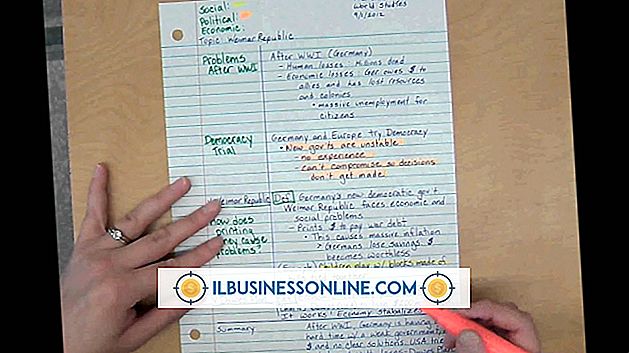Cara Menggunakan Gmail untuk Mengirim File di iPad

Aplikasi Mail iPad tidak memiliki fitur lampiran file, karena sistem operasi iOS mencegah satu aplikasi dari meramban dan mengakses file yang disimpan dalam aplikasi yang berbeda. Namun, jika aplikasi memiliki fitur ekspor file yang termasuk mengirim email, Anda dapat menggunakan ini untuk membuat lampiran file dan mengirimkannya ke penerima email. Mengatur Gmail di aplikasi Mail iPad Anda dan aplikasi apa pun yang mendukung ekspor email dapat menggunakannya untuk mengirim pesan dan file Anda.
Menyiapkan Gmail di iPad Anda
1.
Buka aplikasi Pengaturan di iPad Anda dan ketuk tombol "Mail, Kontak, Kalender".
2.
Ketuk "Tambah Akun, " diikuti oleh tombol "Gmail" di daftar layanan email yang tersedia.
3.
Masukkan nama Anda di bagian "Nama", alamat Gmail Anda di bagian "Alamat" dan kata sandi Gmail Anda di bagian "Kata Sandi".
4.
Ketuk tombol "Next" dan geser tombol "Mail" ke "On." Ketuk "Simpan" untuk menambahkan akun Gmail Anda ke aplikasi Mail iPad.
Email File Menggunakan Gmail
1.
Luncurkan aplikasi yang berisi file yang ingin Anda kirimi email dari iPad Anda.
2.
Arahkan ke file yang ingin Anda kirimi email; pilih dan ketuk tombol ekspor.
3.
Ketuk opsi untuk mengekspor file melalui email. Pesan email baru muncul dengan file terlampir.
4.
Masukkan alamat email penerima di bagian "Kepada". Ketuk bagian "Dari" untuk menampilkan akun email yang tersedia di iPad Anda dan pilih akun Gmail Anda dari daftar.
5.
Tambahkan teks apa pun yang ingin Anda sertakan dalam isi email dan ketuk tombol "Kirim". Email Anda dengan lampiran dikirim melalui akun Gmail Anda.
Kiat
- Jika Gmail adalah satu-satunya akun email yang disiapkan di iPad Anda, maka secara otomatis akan dipilih di bagian "Dari".
- Proses ini identik untuk iPhone dan iPod Touch.
Peringatan
- Mengirim lampiran file besar bisa lambat jika iPad Anda tidak memiliki koneksi Wi-Fi yang kuat.